Jak změnit název vaší Fire Stick
Co vědět
- Najděte své jméno Fire TV Stick z Nastavení > Moje Fire TV > O > Název zařízení.
- Přihlaste se ke svému účtu Amazon a přejděte na Spravujte svůj obsah a zařízení > Zařízení > vybrat Upravit vedle vaší Fire Stick > Uložit.
- Fire Stick můžete zrušit a darovat nebo přiřadit k jinému účtu Amazon.
Tento článek vysvětluje, jak změnit název Amazon Fire TV Stick. Spravujte názvy a registraci svých zařízení Fire TV ze svého účtu Amazon.
Jak změnit název vaší Fire Stick
Přejmenujte svůj Fire TV Stick přístupem k zařízením spojeným s vaším účtem Amazon.
Pokyny a snímky obrazovky níže popisují proces změny tohoto nastavení ve webovém prohlížeči. Postup je podobný v mobilní aplikaci Amazon.
-
Přihlaste se ke svému účtu Amazon a vyberte Účet z rozbalovací nabídky vedle Účet a seznamy.
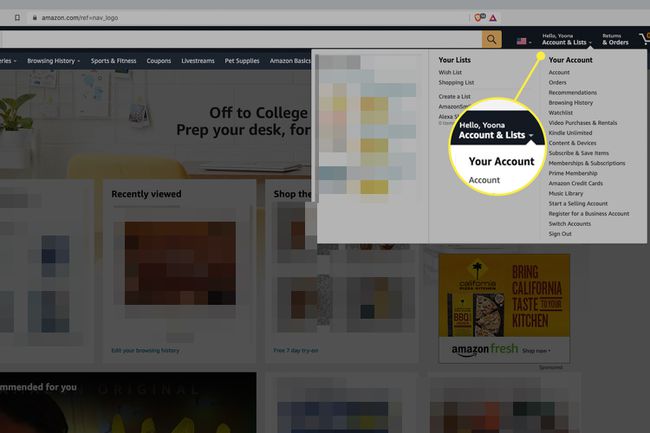
-
Klikněte Vaše zařízení a obsah.

-
Vybrat Správa zařízení.
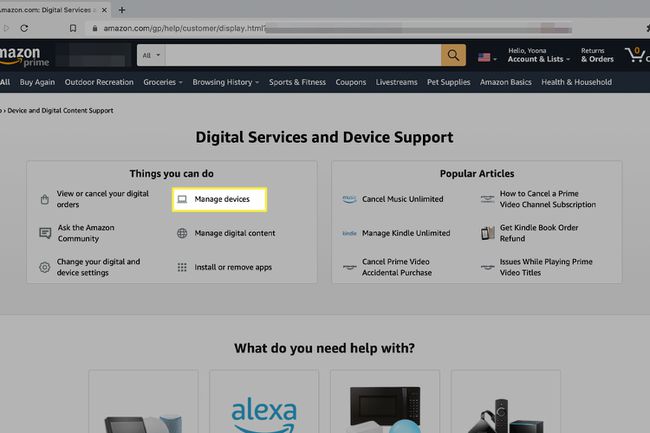
-
Vyberte Fire TV Stick, pod kterým chcete přejmenovat zařízení Amazon > Fire TV.
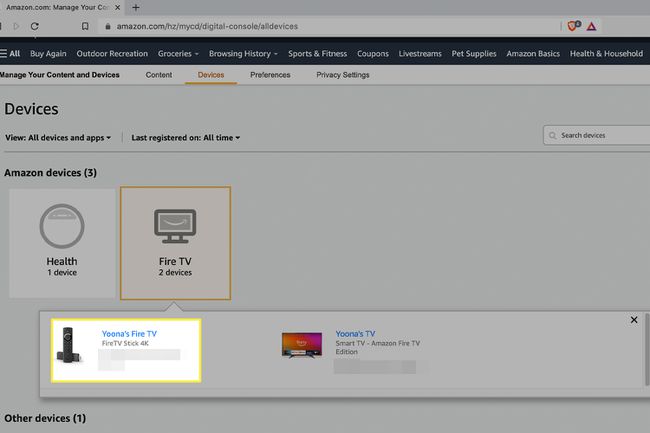
Pokud máte více Fire TV Sticks a nejste si jisti, která je která, vyhledejte název každého zařízení v nabídce Fire TV. Jít do Nastavení > Moje Fire TV > Název zařízení.
-
Klikněte Upravit vedle vašeho zařízení na stránce Souhrn zařízení.
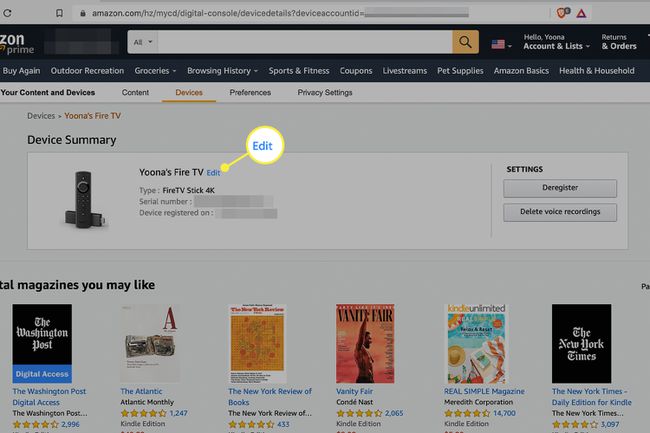
-
Přejmenujte Fire TV Stick v poli úprav a vyberte Uložit až budete hotovi.
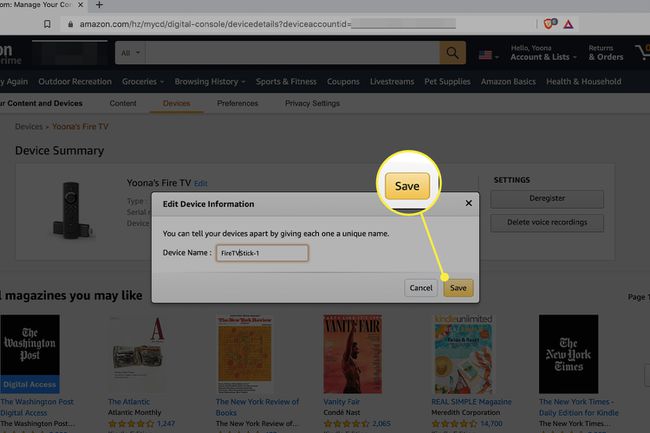
Pokud zvolíte již přiřazené jméno, Upravit informace o zařízení dialogové okno vás upozorní, že si musíte vybrat novou přezdívku.
Mohu dát svou starou ohnivou hůl někomu jinému?
Pokud máte více Fire Sticks a chtěli byste dát starší model příteli nebo členovi rodiny, můžete se odebrat jako vlastník zrušením registrace zařízení.
Existují dva hlavní způsoby, jak toho dosáhnout.
- Z vašeho účtu Amazon: Jít do Účet > Vaše zařízení a obsah > Správa zařízení. Vyberte svou Fire TV a klikněte na Zrušit registraci knoflík.
-
V rozhraní Fire TV: Návštěva Nastavení > Účet > O > Zrušit registraci.
Jakmile zrušíte registraci Fire Stick, ztratíte veškerou historii sledování spojenou se zařízením. Všechny zakoupené aplikace však budou stále přístupné z vašeho účtu Amazon a dostupné na dalších registrovaných zařízeních.
Než zařízení darujete, ujistěte se resetujte Fire Stick do továrního nastavení také.
- Jít do Nastavení > Moje Fire TV > Obnovit výchozí tovární nastavení > Resetovat.
- Nebo použijte Zpět + vpravo kombinaci dálkového ovladače a vyberte Resetovat k vymazání zařízení.
Nyní je vaše Fire Stick připravena pro nového majitele.
Můžete změnit, na koho je Fire Stick registrována?
Stejně jako ostatní zařízení Amazon můžete změnit vlastníka Fire Stick změnou Registrace účtu zařízení Amazon.
Po odebrání registrace a obnovení továrního nastavení zařízení může nový vlastník podle pokynů na obrazovce nastavit zařízení a propojit jej s jiným účtem Amazon.
Pokud chcete zařízení ponechat v domácnosti a zaregistrovat jej jinému členovi rodiny, přejděte na adresu Nastavení > Můj účet > O > Zrušit registraci z nabídky Fire TV. Poté se přihlaste pomocí údajů Amazon nového majitele účtu.
Jak změním nastavení na Fire Stick?
Svou zkušenost s Fire Stick si můžete přizpůsobit v oblasti Nastavení nabídky Fire TV.
Otevřete nastavení Fire TV výběrem Nastavení (ozubené kolo) na liště nabídek nebo stiskněte a podržte tlačítko Domov tlačítko na dálkovém ovladači Fire TV.
Zde je několik užitečných nastavení ke kontrole:
- Nastavení ochrany osobních údajů: Jít do Předvolby > Nastavení ochrany osobních údajů ke správě využití dat zařízení, využití dat aplikací a reklam.
- Spořič obrazovky: Přizpůsobte si obrázek a nastavení spořiče obrazovky z Displej a zvuky > Spořič obrazovky.
- Automatické přehrávání: Z Předvolby > Doporučený obsah, rozhodněte se, zda chcete povolit automatické přehrávání videa a zvuku ve Featured Rotator nad nabídkou Fire TV.
-
Oznámení: Zapnutí nebo vypnutí oznámení Aplikace > Obchod s aplikacemi > Oznámení. Nastavení oznámení můžete také spravovat z Předvolby > Oznámení.
Jak změním jméno svého profilu Amazon?
Amazon umožňuje až šest profilů diváků pro individuální účet na Fire Stick. Chcete-li změnit způsob zobrazení názvu vašeho profilu Amazon, upravte profil v nabídce Fire TV.
Vybrat profilový avatar > klikněte na tužka ikonu pod profilem změnit > upravit své jméno > a vybrat další > Uložit pro aktualizaci zobrazovaného názvu.
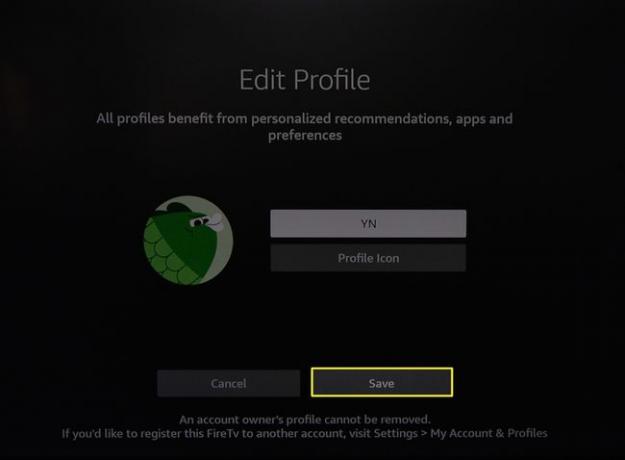
Chcete-li změnit název svého účtu Amazon, přihlaste se a přejděte na Účet > Přihlášení a zabezpečení a vyberte Upravit vedle tvého jména.
FAQ
-
Jak změním název Fire Stick na telefonu?
Stáhněte si mobilní aplikaci Amazon pro iOS nebo získat aplikaci pro Android a přihlaste se ke svému účtu. Klepněte na ikona profilu v dolní části a potom klepněte na Váš účet > Správa obsahu a zařízení. V Zařízení Amazon sekce, klepněte Fire TVa potom klepněte na své zařízení Fire Stick. Klepněte na modrý odkaz pro úpravy, odstraňte stávající název, zadejte nový název a potom klepněte na Uložit.
-
Jak změním název své Fire Stick z Fire Stick?
Název své Fire Stick nemůžete změnit přímo na Fire Stick samotné; budete muset přejít ke svému účtu prostřednictvím mobilní aplikace Amazon nebo Amazon.com. Můžete však zjistit aktuální název své Fire Stick: Otevřete aplikaci Fire TV Stick a přejděte na Nastavení > Moje Fire TV > Fire TV Stick. Vaše aktuální jméno uvidíte pod Název zařízení.
